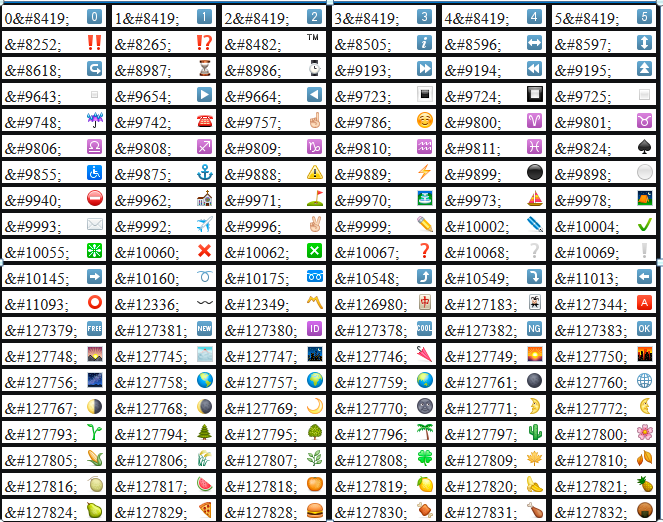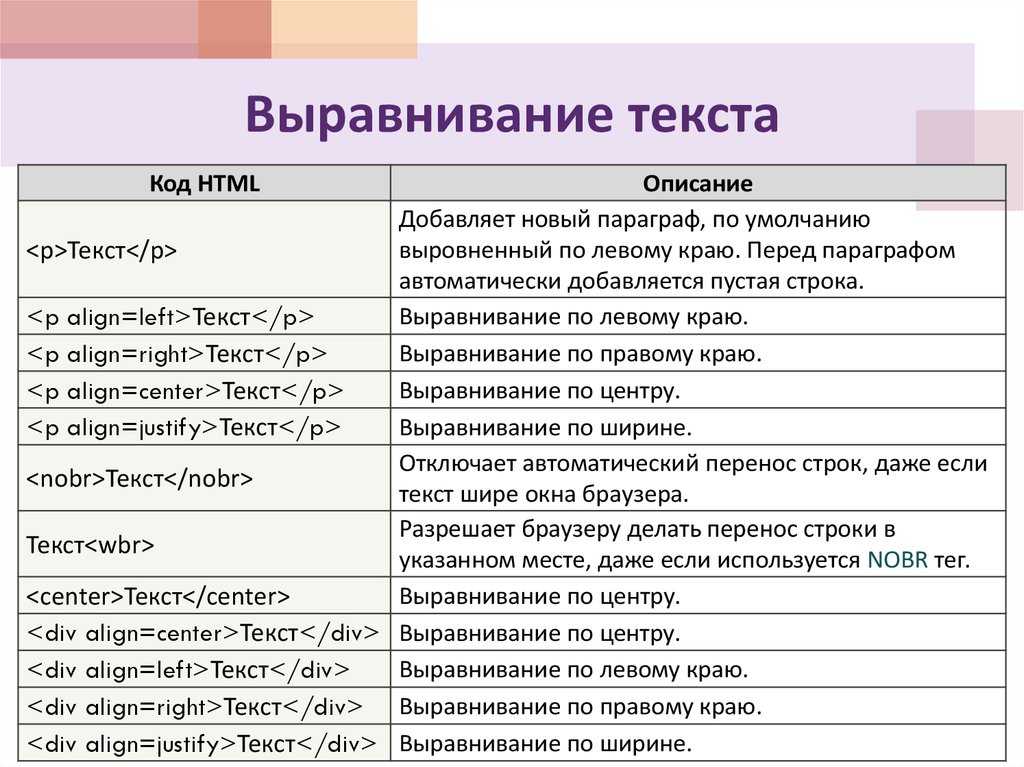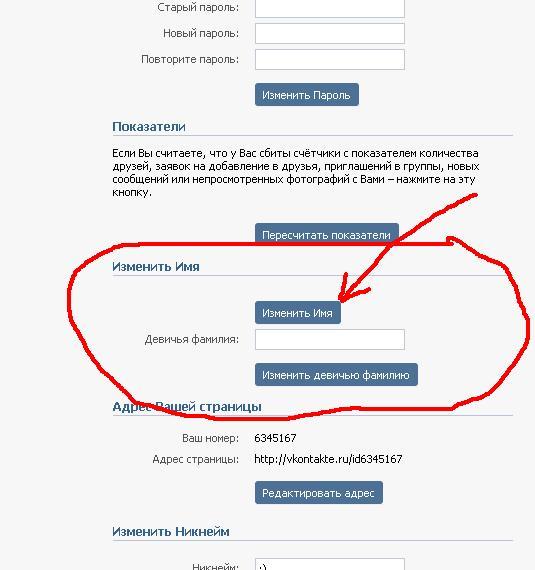Как работать с тегами контактов
Доступно на тарифе Pro и выше
Назначайте теги для организации работы с контактами. Вы сможете фильтровать и сегментировать контакты по определенному признаку для более быстрого поиска нужных контактов и индивидуальной работы с каждой группой. К примеру, вы сможете добавить тег по предпочтениям клиента или менять статус работы с клиентом.
Также вы сможете создавать сегменты контактов, фильтровать контакты внутри адресной книги и отправлять персонализированные рассылки, выбрав по тегу нужную аудиторию. Рассмотрим подробнее, как работать с тегами.
Как работают теги
Тег — это определенная метка для контактов, которая помогает организовывать контакты и разделять группы контактов для персонализированного общения.
Теги работают глобально по всему аккаунту. При назначении тега контакту в одной адресной книге этому контакту добавляется тег одновременно во всех других адресных книгах.
При редактировании тега в настройках тега этот тег обновляется для всех контактов во всех книгах.
Как создать тег
Вы можете создать тег через глобальные настройки тегов. Для этого перейдите в раздел «Адресных книг» и нажмите «Теги».
Нажмите «Создать новый тег» и введите название тега — до 256 символов. Вы можете выбрать цвет тега и добавить эмодзи.
Нажмите «Сохранить». Теперь вы можете назначить созданный тег выбранному контакту или группе контактов.
Также вы можете задавать теги для контакта в адресной книге. При использовании такого способа вы не сможете выбрать цвет или добавить эмодзи сразу — для этого понадобится перейти в настройки тега.
Как назначить тег
Назначить созданный тег одному контакту
Выберите контакт, в колонке «Теги» кликните по полю и выберите из списка тегов нужный тег.
Также можете нажать на электронный адрес, чтобы перейти к подробной информации о контакте и создать новый или задать ранее созданный тег.
Создать и назначить новый тег одному контакту
Выберите контакт, в колонке «Теги» кликните по полю и введите название для нового тега.
Назначить созданный тег выделенной группе контактов
Выделите все контакты на странице и нажмите «Тег», чтобы присвоить всем выбранным контактам один тег.
Назначить созданный тег отфильтрованной группе контактов
Чтобы выделить группу контактов по различным критериям, нажмите «Фильтр» и выберите условие фильтра: по дате добавления, статусу адреса, статусу проверки адреса, id и электронному адресу искомого контакта, наличии телефона или добавленному тегу.
Будут выведены все контакты, которые попали под условие фильтра.
Затем нажмите «Действия», выберите «Назначить тег» и выберите созданный тег.
Назначить тег для контактов всей книги
Зайдите в адресную книгу, нажмите «Действие», выберите «Назначить тег» и выберите созданный тег, который нужно присвоить всем контактам в книге.
Создать и назначить тег при добавлении контактов
При загрузке файла с контактами или вводе вручную вы можете всем контактам добавить тег из ранее созданных или создать новый.
Как отредактировать тег
Перейдите в раздел «Адресные книги» > «Теги».Здесь вы найдете список всех тегов. Вы можете просмотреть количество контактов, у которых есть определенный тег, отредактировать существующие теги, удалить тег для всех контактов или создать новый.
Чтобы отредактировать выбранный тег, откройте меню дополнительных опций напротив него и выберите «Редактировать»
Вы можете изменить его название, цвет и добавить эмодзи.
После сохранения тег обновится для всех контактов, к которым он был добавлен.
Как удалить тег
Удалить тег у выбранного контакта
Чтобы удалить тег у выбранного контакта, в колонке «Теги» наведите на тег и нажмите на крестик.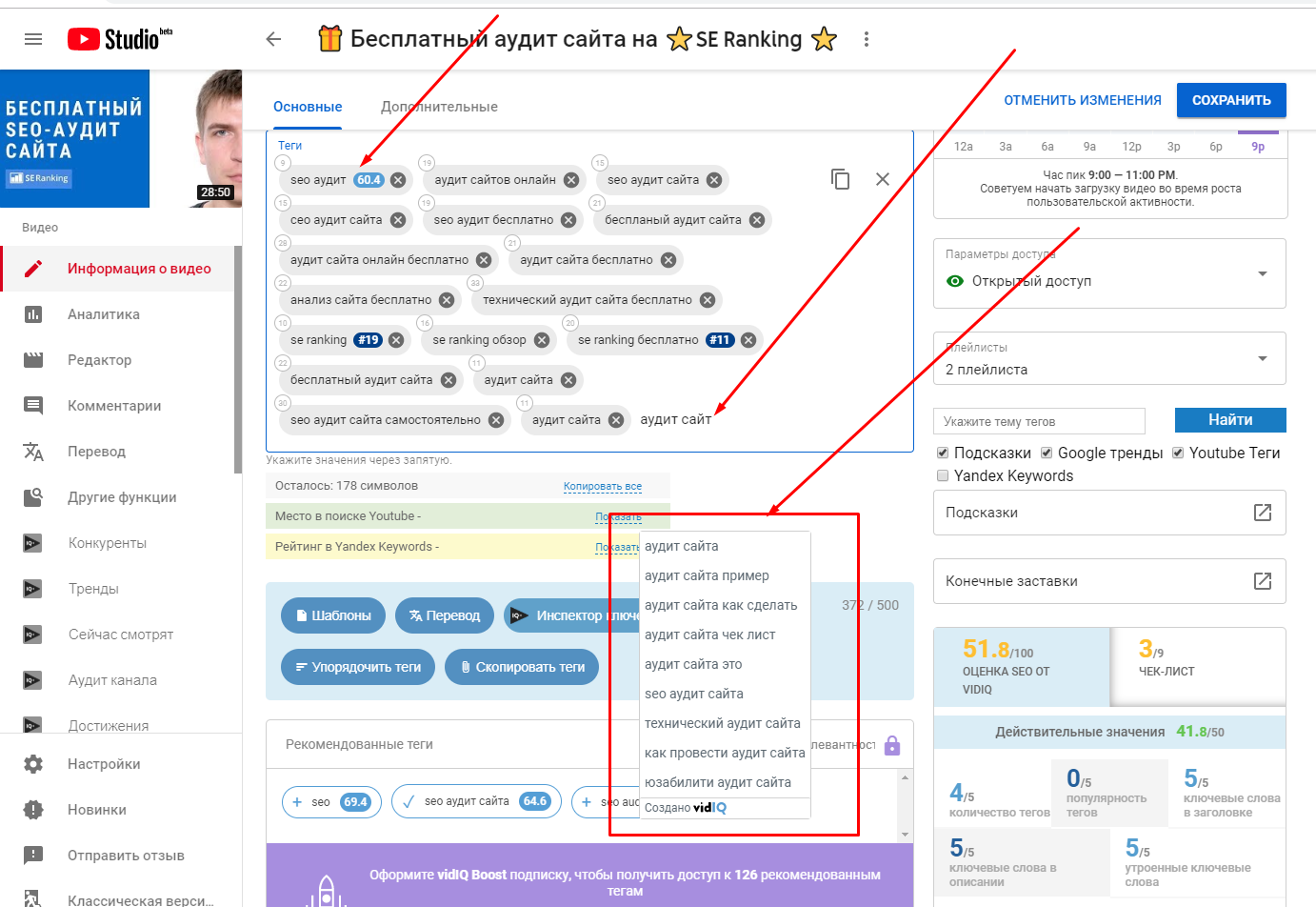
Как удалить теги выбранным контактам
Выберите контакты, нажмите «Теги» и выберите тег, который нужно удалить у выбранных контактов.
Также через меню «Действия» вы можете удалить теги для контактов всей книги или для отфильтрованных контактов.
Как удалить тег у всех контактов в аккаунте
Перейдите в раздел «Адресные книги» > «Теги» и напротив созданного тега в выпадающем меню выбрите «Удалить».
Как сегментировать контакты по тегу
Перейдите в нужную адресную книгу во вкладку «Сегменты» и нажмите «Добавить сегмент». Выберите тип сегмента «Тег», условие и сам тег, по которому нужно отобрать контакты?
Вы также можете создавать рассылки на контакты с определенным тегом, используя сегментацию или тип получателей «Подписчики с тегом».
Обновлено: 12. 05.2023
05.2023
Клипы VK: снимаем, загружаем, залетаем
Время чтения 5 минут
|прочитали: 1711
#content
Александра Гурова, project SMM Ingate
14 марта 2023
Когда в прошлом году российские эсэмэмщики потеряли возможность продвигаться в TikТok и Instagram* (принадлежит запрещенной в РФ компании Meta), многим пришлось пристально посмотреть на российские социальные сети и вспомнить про ВКонтакте. Социальная сеть все эти годы не стояла на месте, в ней активно развивалась отдельная лента для вертикального видеоконтента – VK клипы. Расскажем об особенностях этого сервиса подробнее.
Многие были скептически настроены к сервису VK клипы, многие скептически настроены и сейчас. Некоторые специалисты ожидали, что сервис заменит видео из TikТok и Reels. Но это не совсем корректно.
Во-первых, отличается сама аудитория площадок. Во-вторых, у этой аудитории другой вайб (отличаются умонастроение аудитории и потребляемый контент).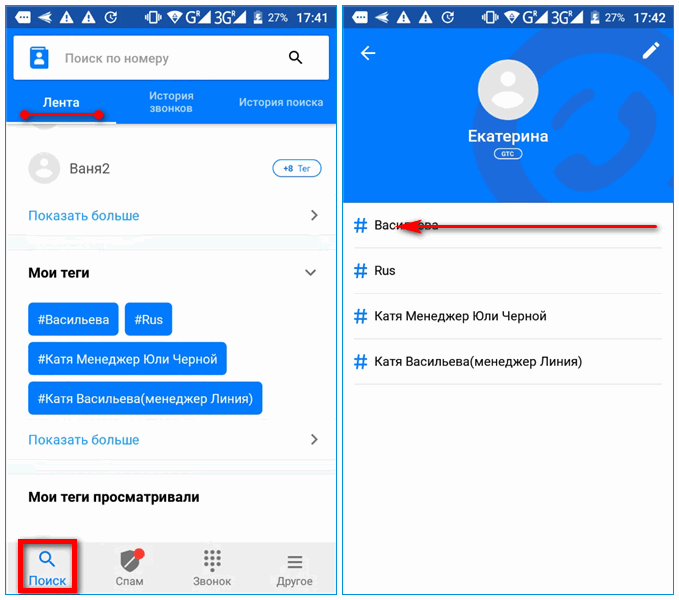 Если принять во внимание два этих пункта, то VK клипы становятся одной из точек касания с вашей аудиторией во ВКонтакте, а не заменой для других социальных сетей. Соответственно, снимать эти клипы надо исходя из интересов вашей ЦА и требований площадки.
Если принять во внимание два этих пункта, то VK клипы становятся одной из точек касания с вашей аудиторией во ВКонтакте, а не заменой для других социальных сетей. Соответственно, снимать эти клипы надо исходя из интересов вашей ЦА и требований площадки.
ВКонтакте создал «Школу клипперов», где можно познакомиться с VK клипами поближе. Вы узнаете, что это такое, как их снимать, какие настройки можно использовать и многое другое: https://vk.com/vkclips.school
Подготовили для вас краткую выжимку:
1. Длина роликов от 10 секунд до 3 минут. Пользователи чаще всего потребляют контент в отдельной бесконечной ленте VK клипов, а не в ленте новостей. Особенности клипов – динамичность и наличие сюжета. Динамичный монтаж и захватывающие первые секунды клипа – это база. А еще очень важный момент: каждый клип должен восприниматься в отрыве от личности автора. Он должен быть интересен и понятен сам по себе, ведь клипы чаще всего смотрят не друзья и подписчики автора, а широкая аудитория за счет алгоритма с рекомендациями.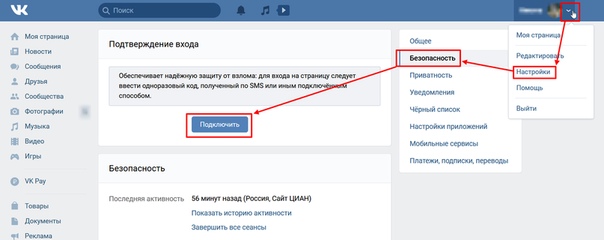
2. Для клипов доступно создание черновиков. Вы можете выкладывать их не сразу, а вернуться к монтажу при необходимости. Но есть два но:
- черновик сохраняется в памяти устройства и не передается на другие ваши устройства;
- если вы хотите снять дуэт, то создание черновика будет недоступно, так как дуэты – это формат мгновенной реакции.
3. В камере клипов доступны таймер, ускорение и замедление видео, управление жестами, а также маски.
4. После создания клипа необходимо его правильно опубликовать. Казалось бы, что сложного? Но есть свои нюансы. Сделайте обложку, чтобы привлечь внимание самым ярким стоп-кадром, создайте описание и добавьте хештеги. Сами создатели VK клипов заявляют, что не стоит злоупотреблять тегами (трёх штук будет вполне достаточно), а также ставить нерелевантные. Ну и конечно, посмотрите, от чьего лица вы хотите опубликовать клип. Эта функция очень актуальна для админов пабликов: ну кто хоть раз в жизни не выкладывал контент не в то сообщество?:)
5. Размещать или не размещать клип на стене? Лучше – размещать. Так вы наберете стартовое количество просмотров от лояльной аудитории и сможете быстрее попасть в рекомендации.
Размещать или не размещать клип на стене? Лучше – размещать. Так вы наберете стартовое количество просмотров от лояльной аудитории и сможете быстрее попасть в рекомендации.
6. В VK клипах есть функция «антитоксик». Она работает по умолчанию. Негативные комментарии, оскорбления, хейт теперь не отражаются под клипами, а читать их или нет – ваш выбор. Возможно, это одна из лучших функций для сохранения психологического здоровья авторов.
7. Ещё один полезный инструмент – настройки приватности. Почему он крутой? Ну, во-первых, с его помощью молодые авторы могут выбирать, кто увидит их клип, а именно убрать доступ к клипу тем лицам, которым они не хотят показываться. А более опытные авторы или бренды могут поэкспериментировать с форматами. Вы можете создать закрытый контент, который будет доступен ограниченной группе лиц, например, победителям масштабного конкурса. А главное, настройки приватности можно изменить в любой момент!
8. Переходим к очень важному пункту: качество контента.
9. Чего нельзя делать в VK клипах? Публиковать чужие ролики, ругаться матом, употреблять или показывать в клипах алкоголь, наркотики и другие запрещенные вещества. Нельзя шутить пошло, шутить про религию и политику или экскременты. Имитировать насилие. Демонстрировать или пропагандировать преступность, травлю, дискриминацию по любым признакам. Нельзя публиковать порно или эротику, шок-контент. Нельзя загружать видео с водяными знаками, логотипами и масками сторонних сервисов. Нельзя использовать музыку, которой нет в каталоге VK клипов. Нельзя привлекать внимание к описанию клипов, используя Caps Lock. Не стоит загружать в VK клипы горизонтальные видео.
Это основные и самые важные ограничения. Важно помнить, что, выложив клип с нарушениями, вы лишитесь просмотров, а за некоторые клип могут и заблокировать.
ЧИТАЙ ТАКЖЕ
Spin-контент: принцип работы и польза для SEO-продвижения
Что нужно знать о переходе на Google Analytics 4
Как сайты онлайн-кинотеатров ранжируются в 2023?
(Рейтинг: 5, Голосов: 1) |
У тебя есть нерешенные задачи?
В этом блоге мы делимся знаниями, но если у тебя есть серьезные цели, которые требуют вмешательства настоящих профи, сообщи! Перезвоним, расскажем, решим любые задачи из области digital
Находи клиентов. Быстрее!
Работаем по будням с 9:30 до 18:30. Заявки, отправленные в выходные, обрабатываем в первый рабочий день до 10:30.
Приложи файл или ТЗ
Нажимая кнопку, ты разрешаешь обработку персональных данных и соглашаешься с политикой конфиденциальности.
Работаем по будням с 9:30 до 18:30. Заявки, отправленные в выходные, обрабатываем в первый рабочий день до 10:30.
Нажимая кнопку, ты разрешаешь обработку персональных данных и соглашаешься с политикой конфиденциальности.
наверх
Tags erstellen, hinzufügen oder entfernen
Tags sind eine einfache, uncomplizierte Möglichkeit, deine Kontakte in Mailchimp zu organisieren. Es gibt verschiedene Möglichkeiten, Tags zu erstellen und sie Kontakten hinzuzufügen. Außerdem kannst du Tag-Daten umbenennen, löschen oder exportieren.
In diesem Artikel erfährst du, wie du in Mailchimp Tags erstellen, hinzufügen oder entfernen kannst.
Um dieses Video ansehen zu können, musst du Performance- und funktionale Cookies akzeptieren.
Weitere Informationen findest du in unserer Cookie-Richtlinie.
Перед началом
Bevor du mit diesem Vorgang beginnst, solltest du einige Punkte beachten.
- Falls du dies noch nicht getan hast, solltest du dich zunächst mit Tags in Mailchimp vertraut machen.
- In diesem Artikel verraten wir dir die gängigsten Methoden zum Erstellen von Tags innerhalb deiner Zielgruppe.
 Альтернативный kannst du Tags erstellen, wenn du Kontakte importierst, einen Abonnenten hinzufügst oder eine Landingpage erstellst.
Альтернативный kannst du Tags erstellen, wenn du Kontakte importierst, einen Abonnenten hinzufügst oder eine Landingpage erstellst. - Tag-Namen dürfen maximal 100 Zeichen lang sein.
Über die Seite «Теги»
Über die Seite Tags in deinem Account kannst du mehrere Kontakte innerhalb deiner Zielgruppe mit Tags versehen oder neue Tags erstellen, um sie später zu Kontakten hinzuzufügen. Bei Bedarf kannst du auch Tags aus deiner gesamten Zielgruppe entfernen. Wenn du stattdessen ein Tag für bestimmte Kontakte entfernen möchtest, ohne das gesamte Tag zu löschen, befolge die in diesem Artikel beschriebenen Schritte zum Entfernen von Tags aus einem Kontaktprofil oder einer Kontakttabelle.
Эйн Таг erstellen
Befolge diese Schritte, um ein neues Tag zu erstellen, das du später auf Kontakte anwenden kannst.
- Klicke auf Audience (Zielgruppe) .
- Klicke auf Панель управления аудиторией (Zielgruppen-Dashboard) .

- Wenn du mehrere Zielgruppen hast, musst du zur Auswahl der Gewünschten Zielgruppe die Dropdown List Current Audience (Aktuelle Zielgruppe) anklicken.
- Щелкните в раскрывающемся меню Управление аудиторией (Zielgruppe verwalten) и wähle Управление контактами (Kontakte verwalten) aus.
- Нажмите на Теги .
- Щелкните по Создать тег (Tag erstellen) .
- Гибкое название тега и клик по Create (Erstellen) .
Jetzt ist alles startklar. Dein neues Tag wird auf der Seite Теги aufgeführt. Du kannst Kontakten dein Tag über die Kontakttabelle oder über die jeweilige Kontaktprofilseite zuweisen.
Ein Tag erstellen und es Kontakten im Sammelverfahren hinzufügen
Befolge diese Schritte, um ein neues Tag zu erstellen und es Kontakten innerhalb deiner Zielgruppe mittels CSV-Datei oder durch Einfügen von Adressen zuzuweisen.
- Klicke auf Audience (Zielgruppe) .
- Klicke auf Панель управления аудиторией (Zielgruppen-Dashboard) .
- Wenn du mehrere Zielgruppen hast, musst du zur Auswahl der gewünschten Zielgruppe die Dropdown-Liste Текущая аудитория (Aktuelle Zielgruppe) ссылка.
- Нажмите в раскрывающемся меню Управление аудиторией (Zielgruppe verwalten) и wähle Управление контактами (Kontakte verwalten) aus.
- Нажмите на Теги .
- Нажмите на Bulk Tag Contacts (Im Sammelverfahren Tags zu Kontakten hinzufügen) .
- Gib in der Ansicht Создать тег (Tag erstellen) den Namen deines Tags ein und wähle Импорт адресов электронной почты (E-Mail-Adressen importieren) или Вставка адресов электронной почты (E-Mail-Adressen einfügen) aus.
- Lade je nach gewählter Option deine CSV-Datei hoch oder füge deine Adressen ein.
 Mailchimp ignoriert jegliche Adressen, die noch nicht Teil deiner Zielgruppe sind.
Mailchimp ignoriert jegliche Adressen, die noch nicht Teil deiner Zielgruppe sind.
Круто! Oben auf dem Bildschirm wird eine Bestätigung angezeigt. Dein neues Tag wird auf der Seite Теги aufgeführt. Klicke auf View (Anzeigen) , um die mit deinem Tag verknüpften Kontakte anzzeigen.
Aus der Kontakttabelle
Zum Hinzufügen oder Entfernen von Tags befolgst du unabhängig davon, ob du deine gesamte Zielgruppe oder nur einen Teil davon bearbeiten möchtest, Dieselben Schritte.
Ein Tag erstellen und hinzufügen
Befolge diese Schritte, um ein Tag zu erstellen und es Kontakten über die Kontakttabelle hinzuzufügen.
- Klicke auf Audience (Zielgruppe) .
- Нажмите на Все контакты (Все контакты) .
- Wenn du mehrere Zielgruppen hast, musst du zur Auswahl der Gewünschten Zielgruppe die Dropdown List Current Audience (Aktuelle Zielgruppe) anklicken.

- Aktiviere das Kontrollkästchen neben jedem Kontakt, den du mit einem Tag versehen möchtest.
- Нажмите в раскрывающемся меню Добавить или удалить теги (теги не отображаются или не отображаются) .
- Gib den Namen deines Tags ein und klicke darauf, um ihn zu deinen ausgewählten Kontakten hinzuzufügen. Wenn du bereits ein Tag mit diesem Namen hinzugefügt hast, wird es während der Eingabe angezeigt.
Гуте Арбайт! Wiederhole diesen Vorgang, um weitere Tags hinzuzufügen.
Эйн Таг Энтфернен
Befolge diese Schritte, um ein Tag eines Kontaktes über die Kontakttabelle zu entfernen.
- Klicke auf Audience (Zielgruppe) .
- Нажмите на Все контакты (Все контакты) .
- Wenn du mehrere Zielgruppen hast, musst du zur Auswahl der Gewünschten Zielgruppe die Dropdown List Current Audience (Aktuelle Zielgruppe) anklicken.

- Aktiviere das Kontrollkästchen neben dem Kontakt, den du bearbeiten möchtest.
- Нажмите в раскрывающемся меню Добавить или удалить теги (теги не отображаются или не отображаются) . Wir zeigen die Tags an, die diesem Kontakt oder diesen Kontakten zugewiesen sind, und markieren sie mit Häkchen.
- Щелчок по тегу, дас дю entfernen möchtest.
Das war auch schon alles! Die aktualisierten Informationen werden in der Kontakttabelle angezigt.
Ein Tag für sämtliche Kontakte entfernen
Befolge diese Schritte, um ein Tag für alle Kontakten innerhalb einer Zielgruppe oder eines Segments zu entfernen.
- Klicke auf Audience (Zielgruppe) .
- Нажмите на Все контакты (Все контакты) .
- Wenn du mehrere Zielgruppen hast, musst du zur Auswahl der Gewünschten Zielgruppe die Dropdown List Current Audience (Aktuelle Zielgruppe) anklicken.

- Щелкните по кнопке Pfeil über den Kontrollkästchen und wähle dann Выбрать все (Alle auswählen) aus.
- Нажмите в раскрывающемся меню Удалить все теги (Tag для всех контактных данных) и удалить все теги zu entfernende Tag aus.
- Gib im Pop-up-Dialogfenster Вы уверены? (Bist du sicher?) den Befehl UNTAG (TAG ENTFERNEN) ein und click auf Untag contact (Tag für Kontakte entfernen) .
Das war auch schon alles! Das Tag wurde для всех Kontakte entfernt.
Aus einem Kontaktprofil
Auf der Seite Contact Profile (Kontaktprofil) kannst du Tags für den jeweiligen Einzelkontakt hinzufügen oder entfernen.
Ein Tag erstellen und hinzufügen
Befolge diese Schritte, um über die jeweilige Kontaktprofil-Seite ein Tag zu einem Kontakt hinzuzufügen.
- Klicke auf Audience (Zielgruppe) .

- Нажмите на Все контакты (Все контакты) .
- Wenn du mehrere Zielgruppen hast, musst du zur Auswahl der Gewünschten Zielgruppe die Dropdown List Current Audience (Aktuelle Zielgruppe) anklicken.
- Нажмите на контакт, ден дю мит einem Тег versehen möchtest.
- Klicke im Abschnitt Tags des Kontaktprofils auf das Plus-Symbol (+) .
- Gib den Namen deines Теги ein und klicke darauf, um es hinzuzufügen. Wenn du bereits ein Tag mit diesem Namen hinzugefügt hast, wird es während der Eingabe angezeigt.
Das war auch schon alles! Die Tags für den jeweiligen Kontakt werden unter der Überschrift Tags angezeigt.
Ein Tag für einen Kontakt entfernen
Wenn dir ein Fehler unterlaufen ist oder du deine Meinung änderst, kannst du die Теги eines Kontaktes jederzeit über dessen Profilseite entfernen. Нажмите einfach auf das X-Symbol neben dem gewünschten Tag, um es zu entfernen.
Стандартные триггеры — Тег контакта : Портал поддержки высокого уровня
Теги — это способ классификации ваших контактов. Вы можете пометить любой контакт в списке контактов одним или несколькими тегами, чтобы вам было легче найти его позже. Теги используются для поиска, просмотра, сортировки и организации контента. Они также позволяют запускать автоматизацию, массовые электронные письма, SMS и т. д.
В этой статье мы расскажем, как тег может запускать рабочий процесс.
Описано в этой статье:
Что делает триггер рабочего процесса тега контакта?
Что может привести к добавлению или удалению тега?
Добавлено/удалено вручную через список контактов (отдельный контакт или массовое действие):
Добавлено/удалено через рабочий процесс:
Добавлено (только) через сторонние инструменты интеграции, такие как Zapier:
Добавлено через импорт CSV
Шаг триггера рабочего процесса тега контакта проверяет, добавлен ли какой-либо тег к контакту или удален из контакта.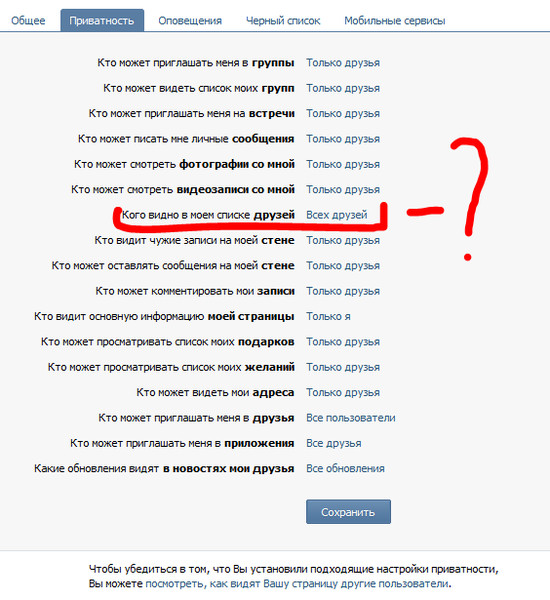
С помощью фильтров можно указать, хотите ли вы, чтобы он срабатывал при добавлении тега или при удалении тега. Он сработает для обоих экземпляров, если вы этого не укажете.
Что может привести к добавлению или удалению тега?
Теги могут добавляться или удаляться следующими способами и, следовательно, запускать рабочий процесс с шагом триггера, установленным на контактный тег с фильтром для добавления тега или удаления тега в случае удаления:
Вы можете добавить теги к контакту или группе контактов, перейдя в Список контактов > Выбрав контакт( s) > Нажав кнопку Добавить тег.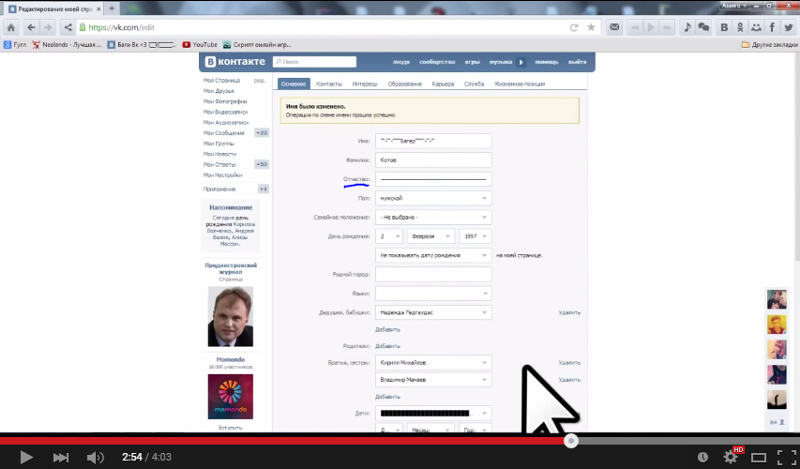 Вы можете нажать кнопку «Удалить тег», чтобы удалить теги.
Вы можете нажать кнопку «Удалить тег», чтобы удалить теги.
Добавлено/удалено с помощью рабочего процесса:
Действия рабочего процесса можно использовать для добавления или удаления тегов. Лиды, которые входят в опубликованный рабочий процесс и достигают действия добавления или удаления тега, получают или удаляют свой тег.
Добавлено (только) с помощью сторонних инструментов интеграции, таких как Zapier:
Вы можете использовать множество сторонних инструментов интеграции для добавления тегов к вашим контактам в CRM. Zapier — это один из наиболее часто используемых сторонних инструментов интеграции, позволяющий выполнять действия внутри CRM в ответ на изменения во внешних приложениях, которые вы можете запускать. Теги не могут быть удалены с помощью этого метода.
Zapier — это один из наиболее часто используемых сторонних инструментов интеграции, позволяющий выполнять действия внутри CRM в ответ на изменения во внешних приложениях, которые вы можете запускать. Теги не могут быть удалены с помощью этого метода.
Добавлено через импорт CSV
Вы можете добавлять теги во время процесса импорта CSV, имея столбец тегов с заголовком столбца тегов в CSV и записывая теги для каждого контакта в этом столбце. Вы можете вставлять запятые и несколько тегов для каждого контакта в одной и той же ячейке.
Вы также можете добавлять теги во время импорта CSV с помощью дополнительных параметров процесса импорта:
Обратите внимание:
Импорт CSV также используется для обновления тегов существующих контактов, если разрешено дублирование контактов.


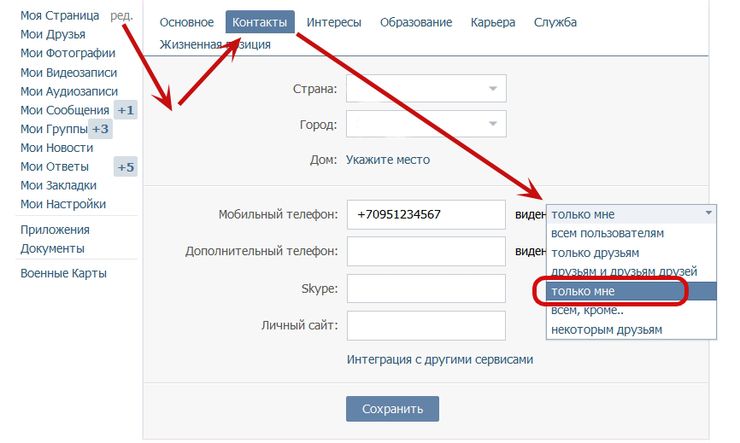 Альтернативный kannst du Tags erstellen, wenn du Kontakte importierst, einen Abonnenten hinzufügst oder eine Landingpage erstellst.
Альтернативный kannst du Tags erstellen, wenn du Kontakte importierst, einen Abonnenten hinzufügst oder eine Landingpage erstellst.
 Mailchimp ignoriert jegliche Adressen, die noch nicht Teil deiner Zielgruppe sind.
Mailchimp ignoriert jegliche Adressen, die noch nicht Teil deiner Zielgruppe sind.